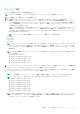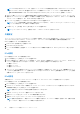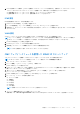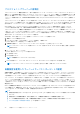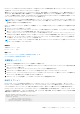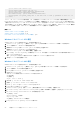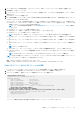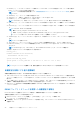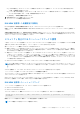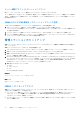Users Guide
Table Of Contents
- iDRAC 8/7 v2.50.50.50ユーザーズ ガイド
- 概要
- iDRAC へのログイン
- ローカルユーザー、Active Directory ユーザー、または LDAP ユーザーとしての iDRAC へのログイン
- スマートカードを使用した iDRAC へのログイン
- シングルサインオンを使用した iDRAC へのログイン
- リモート RACADM を使用した iDRAC へのアクセス
- ローカル RACADM を使用した iDRAC へのアクセス
- ファームウェア RACADM を使用した iDRAC へのアクセス
- SMCLP を使用した iDRAC へのアクセス
- 公開キー認証を使用した iDRAC へのログイン
- 複数の iDRAC セッション
- デフォルトログインパスワードの変更
- デフォルトパスワード警告メッセージの有効化または無効化
- IP ブロック
- 無効なパスワード資格情報
- 管理下システムと管理ステーションのセットアップ
- iDRAC IP アドレスのセットアップ
- 管理ステーションのセットアップ
- 管理下システムのセットアップ
- 対応ウェブブラウザの設定
- デバイスファームウェアのアップデート
- ステージングされたアップデートの表示と管理
- デバイスファームウェアのロールバック
- サーバープロファイルのバックアップ
- サーバプロファイルのインポート
- 他のシステム管理ツールを使用した iDRAC の監視
- iDRAC の設定
- iDRAC 情報の表示
- ネットワーク設定の変更
- FIPS モード
- サービスの設定
- VNC クライアントを使用したリモートサーバーの管理
- 前面パネルディスプレイの設定
- タイムゾーンおよび NTP の設定
- 最初の起動デバイスの設定
- OS から iDRAC へのパススルーの有効化または無効化
- 証明書の取得
- RACADM を使用した複数の iDRAC の設定
- ホストシステムでの iDRAC 設定を変更するためのアクセスの無効化
- iDRAC と管理下システム情報の表示
- iDRAC 通信のセットアップ
- DB9 ケーブルを使用したシリアル接続による iDRAC との通信
- DB9 ケーブル使用中の RAC シリアルとシリアルコンソール間の切り替え
- IPMI SOL を使用した iDRAC との通信
- IPMI over LAN を使用した iDRAC との通信
- リモート RACADM の有効化または無効化
- ローカル RACADM の無効化
- 管理下システムでの IPMI の有効化
- 起動中の Linux のシリアルコンソールの設定
- サポート対象の SSH 暗号スキーム
- ユーザーアカウントと権限の設定
- ユーザー名およびパスワードで推奨される文字
- ローカルユーザーの設定
- Active Directory ユーザーの設定
- iDRAC の Active Directory 認証を使用するための前提条件
- サポートされている Active Directory 認証メカニズム
- 標準スキーマ Active Directory の概要
- 標準スキーマ Active Directory の設定
- 拡張スキーマ Active Directory の概要
- 拡張スキーマ Active Directory の設定
- Active Directory 設定のテスト
- 汎用 LDAP ユーザーの設定
- シングルサインオンまたはスマートカードログインのための iDRAC の設定
- アラートを送信するための iDRAC の設定
- ログの管理
- 電源の監視と管理
- ネットワークデバイスのインベントリ、監視、および設定
- ストレージデバイスの管理
- RAID の概念について
- 対応コントローラ
- 対応エンクロージャ
- ストレージデバイスの対応機能のサマリ
- ストレージデバイスのインベントリと監視
- ストレージデバイスのトポロジの表示
- 物理ディスクの管理
- 仮想ディスクの管理
- コントローラの管理
- PCIe SSD の管理
- エンクロージャまたはバックプレーンの管理
- 設定を適用する操作モードの選択
- 保留中の操作の表示と適用
- ストレージデバイス — 操作適用のシナリオ
- コンポーネント LED の点滅または点滅解除
- 仮想コンソールの設定と使用
- 仮想メディアの管理
- VMCLI ユーティリティのインストールと使用
- vFlash SD カードの管理
- SMCLP の使用
- iDRAC サービスモジュールの使用
- サーバー管理用 USB ポートの使用
- iDRAC Quick Sync の使用
- オペレーティングシステムの導入
- iDRAC を使用した管理下システムのトラブルシューティング
- よくあるお問い合わせ(FAQ)
- 使用事例シナリオ
- アクセスできない管理下システムのトラブルシューティング
- システム情報の取得とシステム正常性の評価
- アラートのセットアップと電子メールアラートの設定
- Lifecycle ログとシステムイベントログの表示とエクスポート
- iDRAC ファームウェアをアップデートするためのインタフェース
- 正常なシャットダウンの実行
- 新しい管理者ユーザーアカウントの作成
- サーバのリモートコンソールの起動と USB ドライブのマウント
- 連結された仮想メディアとリモートファイル共有を使用したベアメタル OS のインストール
- ラック密度の管理
- 新しい電子ライセンスのインストール
- 一度のホストシステム再起動における複数ネットワークカードへの IO アイデンティティ構成設定の適用
ネットワーク設定
ネットワーク設定を行うには、次の手順を実行します。
メモ: オプションの詳細については、『iDRAC 設定ユーティリティオンラインヘルプ』を参照してください。
1. [NIC の有効化] で、[有効] オプションを選択します。
2. [NIC の選択] ドロップダウンメニューから、ネットワーク要件に基づいて次のポートのうちひとつを選択します。
● [専用] — リモートアクセスデバイスが、リモートアクセスコントローラ(RAC)上で利用可能な専用ネットワークインタ
フェースを使用できるようにします。このインタフェースは、ホストオペレーティングシステムとは共有されず、管理トラ
フィックを別の物理ネットワークにルーティングします。それにより、管理トラフィックをアプリケーショントラフィック
から分離することが可能になります。
このオプションを選択すると、iDRAC の専用ネットワークポートがそのトラフィックをサーバーの LOM または NIC ポートと
は個別にルーティングします。ネットワークトラフィックの管理に関しては、専用オプションを使用することにより、ホス
ト LOM または NIC に割り当てられる IP アドレスではなく、同じサブネットまたは異なるサブネットからの IP アドレスを
iDRAC に割り当てることができます。
メモ: ブレードサーバーの場合、専用オプションは [シャーシ(専用)] として表示されます。
● [LOM1]
● [LOM2]
● [LOM3]
● [LOM4]
メモ: ラックサーバーとタワーサーバーの場合、サーバーモデルに応じて、2 つの LOM オプション(LOM1 と LOM2)、または
4 つのすべての LOM オプションを使用することができます。NDC ポート 2 個を備えたブレードサーバーでは 2 つの LOM
オプション(LOM1 と LOM2)が使用可能で、NDC ポート 4 個を備えたサーバーでは 4 つのすべての LOM オプションが使
用可能です。
メモ: NDC を 2 個備えたフルハイトサーバーではハードウェア仲裁がサポートされないため、次の bNDC では共有 LOM がサ
ポートされません。
● Intel 2P X520–k bNDC 10 G
● Emulex OCM14102–N6–D bNDC 10 Gb
● Emulex OCm14102-U4-D bNDC 10 Gb
● Emulex OCm14102-U2-D bNDC 10 Gb
● QLogic QMD8262–k DP bNDC 10 G
3. [フェイルオーバーネットワーク] ドロップダウンメニューから、残りの LOM のひとつを選択します。ネットワークに障害が発
生すると、トラフィックはそのフェイルオーバーネットワーク経由でルーティングされます。
たとえば、LOM1 がダウンしたときに iDRAC のネットワークトラフィックを LOM2 経由でルーティングするには、[NIC の選択]
に [LOM1]、[フェールオーバーネットワーク] に [LOM2] を選択します。
メモ: [NIC の選択] ドロップダウンメニューで [専用] を選択した場合、このオプションはグレー表示になります。
メモ: フェールオーバーは、下記の Emulex rNDC および bNDC における共有 LOM ではサポートされていません。
● Emulex OCM14104-UX-D rNDC 10 Gbx
● Emulex OCM14104-U1-D rNDC 10 Gb
● Emulex OCM14104-N1-D rNDC 10 Gb
● Emulex OCM14104B-N1-D rNDC 10 Gb
● Emulex OCM14102-U2-D bNDC 10 Gb
● Emulex OCM14102-U4-D bNDC 10 Gb
● Emulex OCM14102-N6-D bNDC 10 Gb
メモ: Dell PowerEdge FM120x4 および FX2 のサーバーでは、シャーシのスレッド設定で [フェールオーバーネットワーク]
がサポートされません。シャーシのスレッド設定の詳細に関しては、dell.com/idracmanuals にある『Chassis Management
Controller (CMC)ユーザーズガイド』を参照してください。
管理下システムと管理ステーションのセットアップ 41